Cómo arreglar un punto de acceso sin Internet en Windows 11
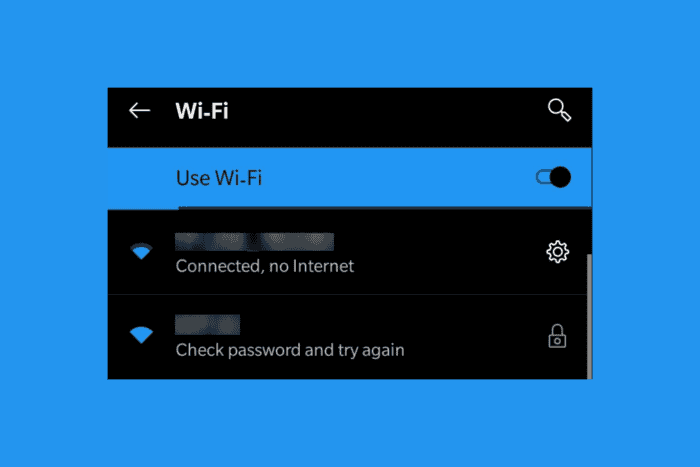 Si ves el logo de Wi-Fi con un símbolo de exclamación en la barra de tareas y luego notas en los detalles de la conexión el mensaje Conectado, sin internet o Sin internet, asegurado, eso significa que puedes conectar al punto de acceso, pero el enrutador no puede alcanzar internet para establecer la conexión con tu PC. En caso de que no hayas bloqueado el punto de acceso en Windows 11, verifica si otros dispositivos pueden acceder al punto de acceso para determinar si el problema es de tu dispositivo Windows 11 o del enrutador.
Si ves el logo de Wi-Fi con un símbolo de exclamación en la barra de tareas y luego notas en los detalles de la conexión el mensaje Conectado, sin internet o Sin internet, asegurado, eso significa que puedes conectar al punto de acceso, pero el enrutador no puede alcanzar internet para establecer la conexión con tu PC. En caso de que no hayas bloqueado el punto de acceso en Windows 11, verifica si otros dispositivos pueden acceder al punto de acceso para determinar si el problema es de tu dispositivo Windows 11 o del enrutador.
¿Cómo arreglo un punto de acceso sin internet en Windows 11?
1. Verifica el enrutador y contacta a tu ISP
- Primero, reinicia el enrutador. Apágalo desde el botón dedicado o quita el cable de alimentación, espera al menos 10 segundos, luego enciéndelo nuevamente.
- Observa el enrutador después del reinicio y verifica si hay luces rojas parpadeando bajo LOS o cualquier otra luz.
- Si hay luces rojas parpadeando, verifica si los cables están conectados correctamente.
- En caso de que el problema persista, contacta a tu ISP para ver si hay interrupciones en tu área.
- Además, verifica si tu plan de datos sigue activo.
2. Desactiva la VPN
Si estás usando una VPN en Windows 11, desactívala temporalmente para ver si se restablece la conexión. A veces, pueden interferir y bloquear tu conexión.
En caso de que hayas configurado un software VPN para el enrutador, desactívalo también temporalmente y verifica si otros dispositivos pueden conectarse a través del mismo punto de acceso.
3. Ejecuta el solucionador de problemas de red
- Presiona Win + I para abrir Configuración.
- Ve a Sistema > Solucionar problemas > Otros solucionadores de problemas.
- Busca Red e Internet y haz clic en Ejecutar para iniciar el solucionador de problemas. Sigue las instrucciones para diagnosticar y arreglar problemas de red.
El solucionador de problemas de red diagnosticar tu conexión y sugerirá soluciones adecuadas basadas en los problemas encontrados.
4. Verifica la configuración de red hospedada
- Escribe cmd en la Búsqueda de Windows y selecciona Ejecutar como administrador en los resultados de búsqueda para iniciar Símbolo del sistema con privilegios elevados.
-
Escribe el siguiente comando y presiona Enter:
netsh wlan show hostednetwork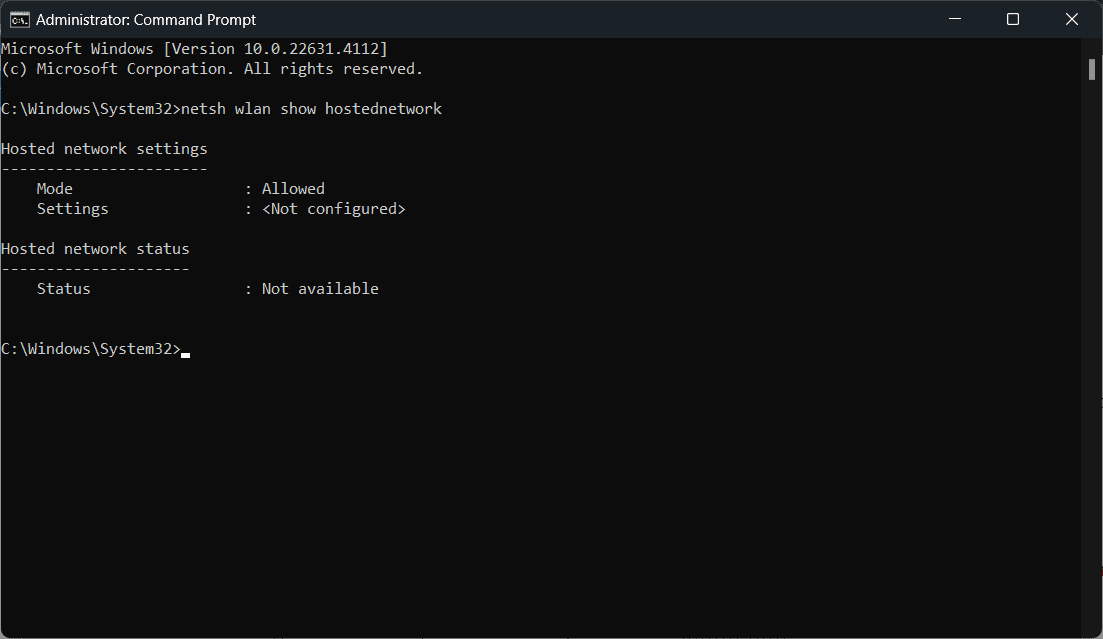
-
Asegúrate de que el modo de red hospedada esté configurado como Permitido. Si no, habilítalo usando:
netsh wlan set hostednetwork mode=allow
5. Restablecer la configuración de red
- Presiona las teclas Win + I para abrir Configuración.
- Ve a Red e Internet > Configuraciones avanzadas de red > Restablecimiento de red.
- Haz clic en Restablecer ahora y confirma. Esto restablecerá todos los adaptadores y configuraciones de red a los valores predeterminados.
Este método restaurará la configuración de red a los valores predeterminados para todos los adaptadores en caso de que hayan sido cambiados por error o por un software de terceros.
6. Vaciar el DNS y restablecer TCP/IP
- Abre Símbolo del sistema como administrador escribiendo cmd en el menú Inicio, haciendo clic derecho en Símbolo del sistema y seleccionando Ejecutar como administrador.
- Escribe los siguientes comandos uno por uno y presiona Enter después de cada uno:
ipconfig /flushdns ipconfig /release ipconfig /renew netsh int ip reset netsh winsock reset
Vaciar el DNS es otra forma de restablecer la configuración de red y renovar tu IP, proporcionando a tu PC una conexión nueva.
Eso es todo, si tu enrutador está funcionando bien, con las soluciones anteriores podrás resolver el problema del punto de acceso de Windows 11 sin internet en tu PC. Sin embargo, este es típicamente un problema de conexión del enrutador o de tu ISP y deberías resolverlo aplicando la primera solución.
Si el adaptador de red Wi-Fi no es compatible con tu SO, lee la guía resaltada para las soluciones correctas para arreglarlo. Cuando la conexión se queda atascada en el mensaje Verificando requisitos de red, esta guía proporcionará las soluciones necesarias.
Déjanos saber en los comentarios si resolviste el problema del punto de acceso sin internet de Windows 11 utilizando nuestras soluciones.













